Με τη βοήθεια ορισμένων έξυπνων εργαλείων, μπορείτε εύκολα να ελέγξετε το Android TV σας από έναν υπολογιστή με Windows. Ή αν είστε χρήστης iOS, μπορείτε να μεταδώσετε το iPhone σας σε Android TV χρησιμοποιώντας μια εφαρμογή συμβατή με AirPlay. Ωστόσο, εάν θέλετε να ελέγχετε το YouTube σε Android TV με ένα πλήρες σύνολο λειτουργιών, όπως σχολιασμό, επισήμανση “μου αρέσει” σε βίντεο, ευκολότερη αναζήτηση, πλοήγηση και πολλά άλλα, θα πρέπει να αναζητήσετε κάτι πέρα από τη μετάδοση. Λοιπόν, η Google κυκλοφόρησε μια νέα λειτουργία “Σύνδεση” που καταργεί την τοπική μετάδοση. Βασικά σας επιτρέπει να ελέγχετε το YouTube σε Android TV χρησιμοποιώντας το iPhone ή το τηλέφωνό σας Android χωρίς να ανησυχείτε ότι είστε στο ίδιο δίκτυο Wi-Fi. Και σε αυτό το άρθρο, σας παρουσιάζουμε έναν οδηγό σχετικά με τον τρόπο χρήσης της νέας δυνατότητας “Σύνδεση” στο YouTube.
Πίνακας περιεχομένων
Έλεγχος του YouTube σε Android TV χρησιμοποιώντας iPhone ή τηλέφωνο Android (2022)
Εδώ, αναφέραμε τις απαιτήσεις για τον έλεγχο του YouTube σε Android TV χρησιμοποιώντας το iPhone ή το τηλέφωνό σας Android. Μετά από αυτό, προσθέσαμε τα βήματα σχετικά με τον τρόπο χρήσης της λειτουργίας Connect στην εφαρμογή YouTube για κινητά για τον έλεγχο της εφαρμογής στο Android TV σας. Αναπτύξτε τον παρακάτω πίνακα και μετακινηθείτε σε οποιαδήποτε ενότητα θέλετε.
Απαιτήσεις για έλεγχο του YouTube σε Android TV με χρήση iPhone ή Android
1. Ο λογαριασμός Google πρέπει να είναι ο ίδιος στο YouTube, τόσο στο Android TV όσο και στο smartphone -w- Android, iOS ή iPadOS.
2. Το YouTube θα πρέπει να είναι στην πιο πρόσφατη έκδοση στο smartphone και στο Android TV σας. Η Google δεν ανέφερε κάποια συγκεκριμένη έκδοση για να λειτουργήσει η λειτουργία “Σύνδεση”, αλλά για να αποφύγετε τυχόν φασαρίες, ενημερώστε την εφαρμογή YouTube στην πιο πρόσφατη έκδοσή της.
3. Η λειτουργία “Σύνδεση” δεν είναι η παραδοσιακή λειτουργία μετάδοσης που χρησιμοποιείτε σε άλλες εφαρμογές. Είναι ο συγχρονισμός του λογαριασμού YouTube που λειτουργεί στο παρασκήνιο. Επομένως, καμία από τις συσκευές σας δεν χρειάζεται να είναι στο τοπικό δίκτυο Wi-Fi για να χρησιμοποιήσετε τη λειτουργία «Σύνδεση». Μπορείτε να είστε σε δεδομένα κινητής τηλεφωνίας και η τηλεόρασή σας μπορεί να είναι σε Wi-Fi και ακόμα, μπορείτε να ελέγχετε το YouTube στο Android TV από το smartphone σας.
Ελέγξτε το YouTube στο Android TV χρησιμοποιώντας τη λειτουργία “Σύνδεση”.
1. Αρχικά, βεβαιωθείτε ότι η εφαρμογή YouTube TV είναι ενημερωμένη στην πιο πρόσφατη έκδοση τόσο στο Android TV όσο και στο smartphone σας (Android ή iOS). Ανοίξτε το Play Store και ενημερώστε όλες τις εφαρμογές, συμπεριλαμβανομένου του YouTube.
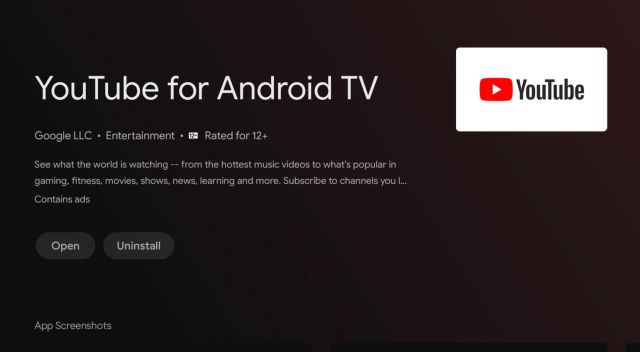
2. Στη συνέχεια, ανοίξτε την εφαρμογή YouTube στο Android TV σας και διατηρήστε την έτσι.

3. Μετά από αυτό, ανοίξτε την εφαρμογή YouTube στο τηλέφωνο Android ή στο iPhone σας. Και θα δείτε ένα μικρό αναδυόμενο παράθυρο να εμφανίζεται στο κάτω μέρος, το οποίο γράφει “Παρακολουθείτε το YouTube στην τηλεόραση;”. Ακριβώς από κάτω, θα εμφανιστεί ένα κουμπί “Σύνδεση”. Πατήστε πάνω του.

4. Αμέσως, το τηλέφωνο Android ή το iPhone σας θα συνδεθεί στο Android TV. Αν κάτι παίζει ήδη στο YouTube, θα δείχνει και την πρόοδο. Να θυμάστε ότι δεν κάνετε μετάδοση αλλά συνδέεστε στο YouTube στο Android TV μέσω του λογαριασμού YouTube. Επομένως, δεν χρειάζεται να βρίσκεστε απαραίτητα στο ίδιο δίκτυο Wi-Fi.

5. Τώρα μπορείτε να αναζητήσετε βίντεο YouTube από το smartphone σας, να προωθήσετε γρήγορα το κλιπ, να αφήσετε ένα σχόλιο, να προσθέσετε περισσότερα βίντεο στην ουρά, να διαβάσετε σχόλια και πολλά άλλα. Βασικά, μπορείτε να ελέγξετε όλες τις πτυχές του YouTube στο Android TV από το τηλέφωνο Android ή το iPhone σας.

6. Το καλύτερο μέρος είναι ότι μπορείτε να χρησιμοποιήσετε τη φωνητική αναζήτηση και ακόμη και να χρησιμοποιήσετε το iPhone ή το τηλέφωνό σας Android ως τηλεχειριστήριο για το YouTube στο Android TV σας. Σε περίπτωση που θέλετε να αποσυνδέσετε το YouTube που εκτελείται σε Android TV από το smartphone σας, απλώς πατήστε το κουμπί “Μετάδοση” στο επάνω μέρος και επιλέξτε “Αποσύνδεση”. Και αυτό είναι όλο.

Ελέγξτε το YouTube σε Android TV από το smartphone σας με κωδικό τηλεόρασης
Σε περίπτωση που, για κάποιο λόγο, το αναδυόμενο παράθυρο «Σύνδεση» δεν εμφανίζεται στο smartphone σας, μπορείτε να χρησιμοποιήσετε έναν Κωδικό TV για να συνδέσετε το Android TV με το τηλέφωνο iPhone/Android. Και για αυτήν τη δυνατότητα, δεν χρειάζεται να βρίσκεστε στο ίδιο δίκτυο Wi-Fi. Και το καλύτερο είναι ότι δεν χρειάζεται να έχετε τον ίδιο λογαριασμό Google και στις δύο συσκευές. Μπορείτε να ελέγξετε το YouTube σε Android TV από ένα smartphone που έχει επίσης διαφορετικό λογαριασμό Google. Είναι καταπληκτικό, σωστά; Εδώ είναι πώς να το κάνετε.
1. Ανοίξτε την εφαρμογή YouTube και στις δύο συσκευές, π.χ. Android TV και smartphone. Στο τηλέφωνο Android ή στο iPhone σας, εάν δεν βλέπετε ένα αναδυόμενο παράθυρο, πατήστε το εικονίδιο “Μετάδοση” επάνω δεξιά και επιλέξτε “Σύνδεση με κωδικό τηλεόρασης”.

2. Στη συνέχεια, στο Android TV σας, μεταβείτε στη σελίδα “Ρυθμίσεις” στο YouTube, η οποία θα βρίσκεται στην κάτω αριστερή γωνία. Εδώ, ανοίξτε το μενού «Σύνδεση με κωδικό τηλεόρασης» και σημειώστε τον 12ψήφιο κωδικό.

3. Τώρα, επιστρέψτε στο smartphone σας και εισαγάγετε τον κωδικό που γράψατε από την παραπάνω εφαρμογή YouTube. Μετά από αυτό, πατήστε “Σύνδεσμος”.

4. Και να το έχεις! Το YouTube στο Android TV θα συνδεθεί αμέσως στο smartphone σας. Τώρα μπορείτε να ελέγχετε το Youtube στο Android TV από το smartphone σας χωρίς κανένα περιορισμό.

5. Για να αποσυνδεθείτε, πατήστε το εικονίδιο «Μετάδοση» στην εφαρμογή YouTube και επιλέξτε «Αποσύνδεση».

6. Μπορείτε επίσης να ανοίξετε την εφαρμογή YouTube στο Android TV και να μετακινηθείτε στις Ρυθμίσεις -> Συνδεδεμένες συσκευές. Εδώ, κάντε κλικ στο «Αποσύνδεση όλων των συσκευών» και όλες οι συσκευές θα αφαιρεθούν αμέσως.

Συχνές Ερωτήσεις (FAQ)
Πώς να χρησιμοποιήσετε τη λειτουργία Connect στο YouTube;
Απλώς ανοίξτε την εφαρμογή YouTube στο Android TV και το smartphone σας, είτε πρόκειται για Android είτε για iOS. Θα εμφανιστεί ένα αναδυόμενο παράθυρο στο smartphone σας που θα λέει “Παρακολουθείτε το YouTube στην τηλεόραση;”. Πατήστε «Σύνδεση» και θα μπορείτε να χρησιμοποιήσετε τη λειτουργία Σύνδεση στο YouTube. Βεβαιωθείτε ότι έχετε συνδεθεί με τον ίδιο λογαριασμό Google στο Android TV και στο smartphone σας.
Πώς να ελέγξετε το YouTube στο Android TV χωρίς να χρησιμοποιήσετε το Cast;
Μπορείτε να χρησιμοποιήσετε τη λειτουργία “Σύνδεση” που κυκλοφόρησε πρόσφατα η Google. Δεν χρειάζεται καν να βρίσκεστε στο τοπικό δίκτυο Wi-Fi για να ελέγχετε το YouTube στη μεγαλύτερη οθόνη. Για περισσότερες λεπτομέρειες, ακολουθήστε τον οδηγό μας.
Πώς να ελέγξετε το YouTube στην τηλεόραση από το iPhone;
Βεβαιωθείτε ότι έχετε τον ίδιο λογαριασμό Google συνδεδεμένο στο YouTube τόσο στο Android TV όσο και στο iPhone. Τώρα, ανοίξτε την εφαρμογή YouTube στην τηλεόραση και μετά στο iPhone σας. Θα λάβετε μια προτροπή “Σύνδεση” στο κάτω μέρος. Αγγίξτε το και τώρα μπορείτε να ελέγχετε το YouTube στην τηλεόραση από το iPhone σας ή από το iPad.
Πρέπει το smartphone μου να είναι στο ίδιο δίκτυο Wi-Fi για να λειτουργεί η λειτουργία Connect σε Android TV που εκτελεί YouTube;
Όχι, αυτό είναι που κάνει το χαρακτηριστικό “Σύνδεση” να ξεχωρίζει από το κανονικό casting. Εδώ, ο λογαριασμός σας στο YouTube συγχρονίζεται και όχι ορισμένες τοπικές συσκευές. Μπορείτε να είστε σε κινητές συσκευές και ωστόσο να ελέγχετε το YouTube στο Android TV.
Τηλεχειρισμός του YouTube σε Android TV από το iPhone ή το τηλέφωνό σας Android
Έτσι, μπορείτε να χρησιμοποιήσετε τη λειτουργία “Σύνδεση” για να ελέγξετε το YouTube στο Android TV από το smartphone σας με Android ή iOS. Μου αρέσει πολύ η λειτουργία, αλλά κάθε φορά που ανοίγω το YouTube, το συνεχές αναδυόμενο παράθυρο θα μπορούσε να κάνει την εμπειρία ενοχλητική. Δεν θα ήθελα πάντα να παρακολουθώ το YouTube στη μεγαλύτερη οθόνη. Η Google θα έπρεπε να είχε δώσει μια επιλογή να απενεργοποιήσει το αναδυόμενο παράθυρο στη σελίδα ρυθμίσεων του YouTube. Τέλος πάντων, όλα αυτά είναι από εμάς. Εάν θέλετε να μεταφέρετε αρχεία από το Android TV σε υπολογιστή ή smartphone, ακολουθήστε τον συνδεδεμένο οδηγό μας. Και για να βρείτε τις καλύτερες εφαρμογές Android TV, μεταβείτε στην επιμελημένη λίστα μας. Τέλος, εάν έχετε οποιεσδήποτε ερωτήσεις, ενημερώστε μας στην παρακάτω ενότητα σχολίων.
